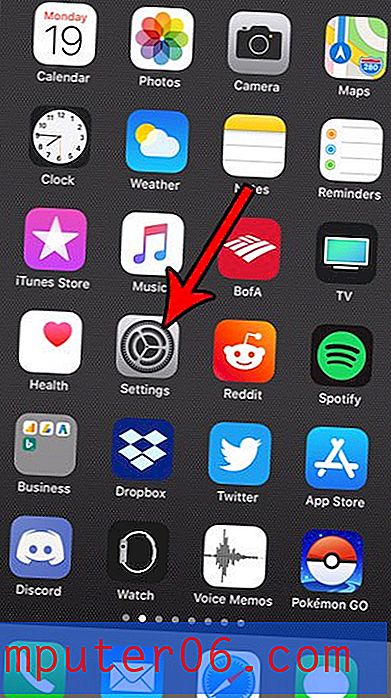İPhone'da Hücresel Veri Kullanımını Azaltmanın 10 Yolu
Mobil cihazlar, insanların İnternet'e göz attığı, sosyal medya aracılığıyla bağlandığı ve müzik dinlediği veya video izlediği baskın bir yer haline geliyor. Ancak çoğu hücresel sağlayıcı, her ay cihazınızda kullanabileceğiniz veri miktarını sınırlar ve bu sınırı aşmak genellikle fazla ücretlendirme ile sonuçlanır. Daha önce bu fazla şarj ücretlerinden etkilenmişseniz veya bunlardan kaçınmanın bir yolunu arıyorsanız, veri kullanımınızı azaltmak için atabileceğiniz birkaç adım vardır. Aşağıdaki makalemizde kullanabileceğiniz 10 veri azaltma yöntemine göz atın.
Yöntem 1 - Mümkün olduğunda her zaman Wi-Fi kullanın.
İdeal olarak, mümkün olduğunda bir Wi-Fi ağında olursunuz. Ağ genellikle daha hızlıdır ve bir ağa bağlandığınızda kullandığınız veriler yalnızca internet servis sağlayıcınızın (İSS) orada kullandığınız veri miktarını kısıtlaması durumunda önemli olacaktır. Ancak, İnternet servis sağlayıcılarının veri sınırları genellikle hücresel sağlayıcınızın veri kapaklarından çok daha yüksektir ve fazlalık ücretleri de genellikle daha düşüktür. Ekranınızın üst kısmında bir simge arayarak Kablosuz ağa bağlı olup olmadığınızı görebilirsiniz. Bir Wi-Fi ağına Ayarlar> Wi-Fi bölümüne gidip Ağ Seç bölümünden bir ağ seçerek bağlanabilirsiniz. Bu ağa bağlanmak için şifreyi bilmeniz gerekir.

Yöntem 2 - Wi-Fi Yardımı'nı kapatın.
Wi-Fi Assist, iOS 9 ile tanıtılan bir özelliktir ve arkasındaki fikir gerçekten yararlıdır. Bir Wi-Fi ağındaysanız ve İnternet bağlantınız yoksa veya gerçekten yavaş bir İnternet bağlantınız varsa, Wi-Fi Assist daha güçlü ise bunun yerine hücresel bağlantınızı kullanır. Ancak, hücresel yerine Wi-Fi'ye bağlı olabileceğinizi düşünseniz bile verileri kullanmanıza neden olur. Bunu, Ayarlar> Hücresel'e gidip Wi-Fi Yardımı seçeneğini kapatabileceğiniz en alta doğru kaydırarak kapatabilirsiniz.

Yöntem 3 - Video akışını Wi-Fi ile kısıtlayın.
Video akışı muhtemelen iPhone'unuzda en fazla veri kullanabilen tek etkinliktir. Bu Netflix, Amazon veya Hulu olsun, sadece bir film izlemekten yüzlerce MB veri kullanabilirsiniz. Ayrı video akışı hizmetlerinin her biri, Ayarlar> Hücresel menüsünden hücresel veri kullanımını devre dışı bırakmanıza olanak tanır

Bu hizmetin hücresel veri kullanımını kapatmak için kullandığınız her video uygulamasına gidin. İTunes üzerinden video satın aldıysanız, Videolar seçeneğini de kapatmak isteyebilirsiniz.
Yöntem 4 - Facebook (ve diğer bireysel uygulamalar için) hücresel verileri devre dışı bırakın.
Hücresel veri kullanımınızı en aza indirmenin en iyi ve en kolay kontrol edilebilir yolu, en fazla veri kullanmanıza neden olan uygulamalar için bu özelliği kapatmaktır. Facebook'ta çok fazla insan için, bu muhtemelen cihazınızdaki en büyük veri kullanıcısıdır. Son bölümde devre dışı bıraktığımız video akışı hizmetlerinde olduğu gibi, bunu Ayarlar> Hücresel'e giderek aşağı kaydırıp Facebook seçeneğini kapatarak yapabilirsiniz.

Çok fazla kullandığınız ve hücresel veri kullanımlarından endişe duyduğunuz başka uygulamalar varsa, bunları da kapatabilirsiniz. Bu uygulamaların birçoğunun, bir hücresel ağda kullanmaya çalıştığınızda devre dışı bırakılan hücresel veri kullanımı hakkında bir açılır pencere sunacağını unutmayın, bu nedenle daha sonra sorulursa tekrar açmamaya dikkat edin.
Yöntem 5 - Kişisel etkin noktanıza dikkat edin
İPhone'unuzda Hücresel veya Wi-Fi veri bağlantınızı dizüstü bilgisayar veya tablet gibi başka bir cihazla paylaşmanıza olanak tanıyan Kişisel Erişim Noktası adı verilen bir özellik vardır. Ancak bir hücresel ağ üzerindeyseniz ve Kişisel Erişim Noktanızı kullanıyorsanız, hem iPhone'unuzdan hem de bağlı cihazınızdan kullanılan tüm veriler aylık hücresel veri sınırınıza dahil edilir. Bu dizüstü bilgisayarda çok fazla veri kullanan bir şey yapıyorsanız, verilerinizi endişe verici bir oranda yiyeceksiniz. Kişisel Erişim Noktanızı Ayarlar> Kişisel Erişim Noktası'na giderek açabilir veya kapatabilirsiniz. Bu seçenek zaten orada değilse, henüz kullanmamış olabilirsiniz. Öyleyse, Kişisel Erişim Noktası, Ayarlar> Hücresel> Kişisel Erişim Noktası'na giderek etkinleştirilebilir.

Yöntem 6 - Otomatik indirme ayarlarını değiştirin.
İPhone'unuz çeşitli türdeki verileri doğrudan cihazınıza otomatik olarak indirebilir. Bu türlerden dördü iTunes ve Uygulama Mağazaları ile ilgilidir ve Müzik, Uygulamalar, Kitaplar ve Sesli Kitaplar ve Güncellemelerdir . Bu ayarlar için Hücresel Verileri Kullanma seçeneği de vardır. Bunu Ayarlar> iTunes ve App Store'a giderek ve Hücresel Veri Kullan seçeneğini kapatarak kapatabilirsiniz.

Yöntem 7 - Arka Planda Uygulama Yenileme özelliğini kapatın.
İPhone'unuzdaki uygulamaların çoğunun bir tür bilgi almak için İnternet'e bağlanması gerekir. İster feed'inizi güncellerse Facebook, yeni iletileri kontrol eden Mail hesabınız veya takip ettiğiniz kişilerden yeni tweet'ler arayan Twitter olsun, verilerin bir yerden gelmesi gerekir. Bu, iPhone'unuzdaki diğer uygulamaları kullanırken arka planda gerçekleşir. Ancak bu etkinlik çok fazla veri ve pil ömrü kullanabilir. Bir uygulamayı açtığınızda yeni veri beklemeyi umursamıyorsanız, Arka Plan Uygulama Yenilemesini devre dışı bırakmak iyi bir seçimdir. Bu ayarı Ayarlar> Genel> Arka Planda Uygulama Yenileme'ye giderek bulabilirsiniz.

Yöntem 8 - E-posta hesaplarınız için push ayarlarını değiştirin.
İPhone'unuzda yapılandırdığınız e-posta hesapları, e-posta sunucularından iki yoldan biriyle veri alabilir. İlk ve en yaygın yönteme Push denir. E-posta sunucunuz yeni bir mesaj aldığında, bu mesajı iPhone'unuza “gönderir”. İkinci seçeneğe ve size en fazla kontrolü sağlayan seçeneğe Getir denir. Bunun yerine Getir'i kullandığınızda, Posta uygulaması yeni iletileri yalnızca siz bildirdiğinizde kontrol eder. Bu, belirli bir zamanlamaya göre oluşabilir veya Posta uygulamasını açıp Gelen Kutusu'nda aşağı kaydırarak bunu manuel olarak yapabilirsiniz. Ayarlar> Mail, Kişiler, Takvimler> Yeni Verileri Al'a gidin ve Push seçeneğini kapatın.

Daha sonra her bir e-posta hesabını seçebilir ve El ile seçeneğini belirleyebilirsiniz.
Yöntem 9 - LTE'yi kapatın.
İPhone'unuz birkaç farklı ağ türüne bağlanabilir ve en hızlı ve en öncelikli ağ seçeneği LTE'dir. Bu nedenle, bir LTE ağı kullanmak iPhone'unuzdayken daha keyifli bir deneyim sunarken, aynı zamanda en fazla veriyi kullanacak. Bir LTE ağına bağlanma seçeneğini Ayarlar> Hücresel> Hücresel Veri seçeneğine gidip LTE'yi Etkinleştir seçeneğini kapatarak kapatabilirsiniz.

Yöntem 10 - Müzik, Spotify ve Podcast'ler gibi uygulamalar için Çevrimdışı Mod seçeneklerini kullanın.
İPhone'unuzla seyahat ediyorsanız ve müzik veya ses dinliyorsanız, indirdiğiniz veya aktardığınız herhangi bir şey muhtemelen hücresel verilerinizi kullanıyor demektir. Ancak, seyahate başlamadan önce hazırlanabiliyorsanız, hücresel veri kullanımını azaltmada bazı büyük adımlar atabilirsiniz. Varsayılan Müzik uygulamasında, önce kapatmanız gereken iki hücresel veri kullanım ayarı bulunur. Bunlar Ayarlar> Müzik bölümündeki Müzik ayarları menüsünde bulunabilir.

Kapatmak istediğiniz seçenekler Akış ve İndirmeler bölümünde bulunur. Hücresel Veri Kullan seçeneğini ve Hücrede Yüksek Kalite seçeneğini kapatmalısınız.
Spotify premium abonesi iseniz, oynatma listelerinizi doğrudan iPhone'unuza kaydetme olanağına sahipsiniz. Bunu Spotify uygulamasını açıp Kitaplığınız sekmesini seçerek, bir çalma listesi seçerek ve ardından Çevrimdışı Kullanılabilir'in sağındaki düğmeye dokunarak yapabilirsiniz.

İPhone'unuz bu şarkıları indirmeye başlayacaktır. Bunun cihazınızda biraz depolama alanı kaplayacağını unutmayın. Ayrıca, bunu Kablosuz üzerinden yaptığınızdan emin olun. Bu oynatma listesini indirmek, bir hücresel ağda yaparsanız büyük miktarda veri kullanabilir ve bu da hücresel veri kullanımını azaltma hedefimize oldukça zarar verebilir.
Podcast'ler uygulamasını kullanıyorsanız, podcast bölümlerinizi indirmek için benzer bir seçeneğiniz vardır, böylece çevrimdışı olarak dinleyebilirsiniz. Podcast'ler uygulamasını açmanız, indirmek istediğiniz bir bölümü bulmanız, üç dikey noktanın bulunduğu simgeye dokunmanız ve ardından Bölümü İndir seçeneğini belirlemeniz yeterlidir.

Aşağıda bulunan Infographic, tüm bu seçenekleri kolayca paylaşılabilen bir dosyada özetlemektedir, bu nedenle iPhone veri kullanımıyla mücadele edebilecek bir arkadaşınıza veya aile üyenize göndermekten çekinmeyin.

Bu nedenle, hücresel veri kullanımı cüzdanınıza zarar veren bir şey olsa da, içerilmesinin birçok yolu vardır. Umarım yukarıda belirtilen seçeneklerden bazıları, her ay kullandığınız veri miktarını azaltmanıza ve bu istenmeyen fazla masraflardan kaçınmanıza yardımcı olabilir.